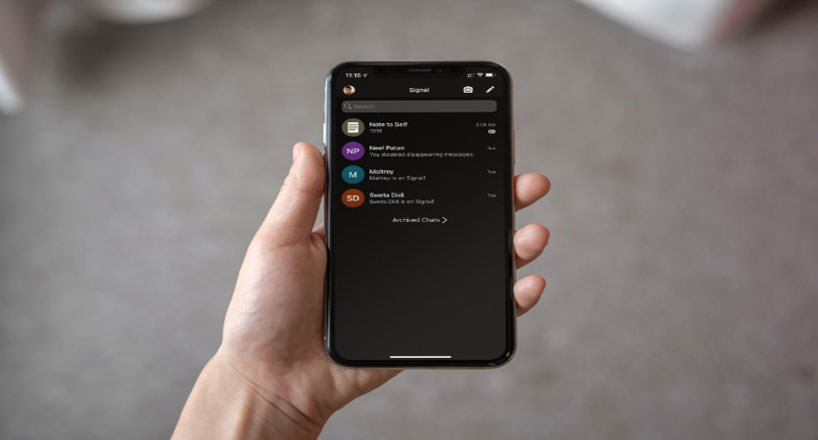بکاپ گرفتن از پیام های گوشی در اندروید و iOS

حتما برای شما هم پیش آمده که گوشی موبایلتان بهصورت ناگهانی خراب شده و یا اینکه تصمیم گرفتهاید تا گوشی خود را تعویض کنید و نگران از دست رفتن اطلاعاتتان شدهاید. خوشبختانه به لطف بکاپ گیری شما میتوانید اطلاعات گوشی همراه خود را بازیابی و آن را حفظ کنید. در بعضی از گوشیهای هوشمند، بکاپ گیری به صورت اتوماتیک انجام میشود؛ اما در گوشیهای هوشمند دیگری خودتان باید عملیات بکاپ گیری را انجام دهید. در ادامه با ما همراه باشید تا به آموزش بکآپ گرفتن از پیامهای گوشی در اندروید و iOS بپردازیم.
مشاهده لیست قیمت و خرید گوشی موبایل در فروشگاه اینترنتی کالاتیک
چرا باید از پیامهای متنی بکاپ بگیریم؟
همانطور که در ابتدای مطلب گفتیم، خرابی گوشی و یا گم شدن آن موردی است که ممکن است برای همه اتفاق بیفتد و کل اطلاعات گوشیمان در یک لحظه نابود شود؛ بنابراین بکاپ گرفتن از اطلاعات گوشی میتواند در چنین وضعیتی به شما کمک کند تا اطلاعات خود را بدون هیچ نگرانی برگردانید.
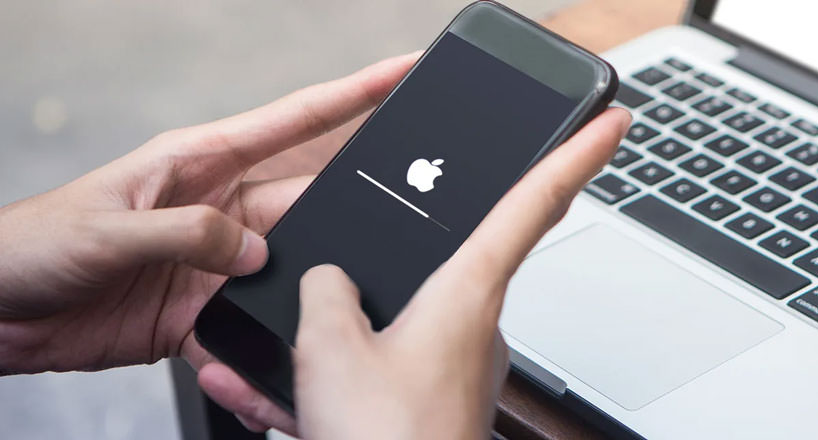
مقالات مرتبط:
آموزش انتقال اطلاعات از اندروید به آیفون
چطور اطلاعات واتساپ را به گوشی جدید منتقل کنیم؟
معرفی روش های بکاپ گیری از پیامهای متنی آیفون
1. بکاپ گیری گوشی های آیفون در iCloud
یکی از قابلیتهای فوقالعاده آیفون، قابلیت تهیه نسخه پشتیبان از اطلاعات گوشی به کمک iCloud است. برای بکاپ گیری به کمک آی کلود باید مراحل زیر را به ترتیب انجام دهید:
• وارد Settings تلفن همراه خود شوید.
• گزینه iCloud را انتخاب کنید.
• دو روش برای پشتیبانگیری از پیامهای شما در این سیستم وجود دارد:
- گزینه Messages را فعال کنید.
- گزینه iCloud Backup را انتخاب کنید.
• پس از انتخاب یکی از این دو گزینه، گوشی آیفون شما به صورت اتوماتیک شروع به پشتیبان گیری از پیامهای متنی شما میکند.
2. بکاپ گیری گوشیهای آیفون در iTunes
یکی دیگر از روشهای کاربری بکاپ گیری در گوشیهای آیفون، استفاده از iTunes است. برای امتحان این روش تنها کافی است مراحل زیر را به ترتیب انجام دهید:
• در اولین مرحله، وارد نرمافزار iTunes شوید.
• گوشی آیفونتان را به کمک یک کابل Lightning-to-USB به پیسی یا مک متصل کنید.
• بعد از وصل شدن گوشی، روی گزینه Continue در نرمافزار آیتونز کلیک کنید.
• پس از ظاهر شدن عبارت Trust This Computer روی صفحه گوشی آیفون، گزینه Trust را انتخاب و سپس PIN گوشی را وارد کنید تا سیستم امکان دسترسی به دادههای گوشی را داشته باشد.
• پس از آن که به آیتونز اجازه دسترسی به گوشی آیفونتان را دادید، آیکون کوچک گوشی روی نوار ابزار و در بخش نزدیک به گوشه چپ بالای پنجره ظاهر میشود که باید آن را انتخاب کنید.
• آیکون آیتونز به صورت پیشفرض روی پنل Summary در نوار کناری سمت چپ قرار گرفته است.
• حال قسمت Backups را در آیتونز انتخاب کنید تا از تمامی دادههای تلفن همراه شما بکاپ گیری شود.
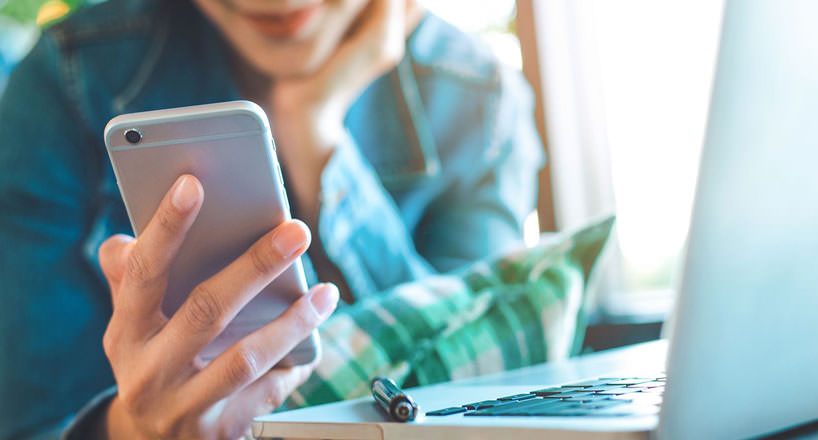
معرفی روشهای بکاپ گیری از پیامهای متنی درگوشیهای اندروید
1. بکاپ گیری از پیامهای متنی با Google Drive
اگر گوشی شما از سیستم عامل اندروید پشتیبانی میکند، میتوانید از پیامهای متنی خود به کمک Google Drive نسخه پشتیبان تهیه کنید. برای بکآپ گرفتن از پیامهای متنی به کمک این پلتفرم مراحل زیر را به ترتیب انجام دهید:
• وارد Settings تلفن همراه خود شوید.
• به پایین صفحه بروید و روی Google کلیک کنید.
• گزینه Backup را انتخاب کنید تا تلفن همراه عملیات بکاپ گیری را آغاز کند.
• برای پیدا کردن نسخه پشتیبان خود میتوانید به منوی اصلی Google Drive بروید و فایلهای خود را در این قسمت مشاهده کنید.
• توجه داشته باشید اگر شما با استفاده از حساب Google دستگاهی که از آن نسخه پشتیبان تهیه کردهاید، وارد دستگاه جدید شوید، میتوانید به پیامهای خود دسترسی داشته باشید.
2. پشتیبان گیری از پیامهای متنی در اندروید به کمک اپلیکیشنها
به غیر از استفاده از Google Drive شما میتوانید از اپلیکیشنهای مخصوص بکاپ گیری هم برای انجام این کار، کمک بگیرید. برای امتحان این روش مراحل زیر را به ترتیب انجام دهید:
• در اولین مرحله وارد فروشگاه Google Play شده و از نوار جستجو، اپلیکیشنهای پشتیبان گیری و بازیابی پیامک را جستجو کنید.
• برنامه مورد نظر را نصب و آن را باز کنید.
• در این مرحله شما باید اجازه دسترسی برنامه به اطلاعات گوشیتان را بدهید.
• حال باید گزینه Set up a backup را انتخاب کنید تا عملیات بکاپ گیری آغاز شود.
• شما باید نحوه، زمان و تعداد دفعات پشتیبانگیری از پیامهای متنی خود را انتخاب کنید تا اپلیکیشن به دستورات شما عمل کند.
معرفی بهترین اپلیکیشنهای بکاپ گیری گوشی اندروید:
• اپلیکیشن Smart Switch
• اپلیکیشن Helium
• اپلیکیشن tru Backup
• اپلیکیشن CM Backup
• اپلیکیشن Avast Mobile Backup
• اپلیکیشن Easy Backup & Restore
روش انتقال پیامهای متنی گوشیهای اندروید به آیفون
شاید تا به الان این تصور را داشتهاید که نمیتوان پیامهای متنی گوشیهای اندروید را به آیفون انتقال داد. اما باید گفت خوشبختانه این امکان وجود دارد و شما میتوانید با استفاده از برنامه Move to iOS این عملیات را با سرعت بالا انجام دهید. فقط برای این کار باید توجه داشته باشید که هر دو دستگاه به Wi-Fi وصل شده باشند و گوشی آیفون فضای کافی برای دریافت پیامها را داشته باشد. برای انتقال پیامهای متنی گوشیهای اندروید به آیفون به کمک این برنامه باید مراحل زیر را به ترتیب انجام دهید:
• پس از راه اندازی گوشی آیفون تمامی مراحل اولیه فعالسازی گوشی را پیش ببرید و پس از رسیدن به صفحه Apps & Data، روی گزینه Move Data from Android کلیک کنید.
• روی Continue کلیک کنید و منتظر بمانید تا کد ده یا شش رقمی برای شما نمایش داده شود.
• در گوشی اندرویدی تان وارد اپلیکیشن Move to iOS شوید و گزینه Continue را انتخاب و شرایط و ضوابط ظاهرشده را مطالعه کنید. حال روی Agree ضربه بزنید. سپس کد را در دستگاه اندرویدی خود وارد کنید.
• پس از سپری کردن مراحل بالا حال گوشی آیفون شما یک شبکه Wi-Fi موقت ایجاد میکند که به کمک آن میتوانید تبادلات را انجام دهید.
• در ادامه، منتظر باشید تا صفحه Transfer Data برای شما نمایش داده شود.
• حال در گوشی اندرویدی، گزینه Messages را انتخاب و سپس روی Continue کلیک کنید. سپس منتظر بمانید تا نوار پیشرفت در دستگاه iOS کامل شود و دادهها به گوشی آیفون منتقل شود.
• حال در گوشی اندرویدیتان روی گزینه Done کلیک کنید تا عملیات با موفقیت به پایان برسد.
روش انتقال پیامهای متنی گوشیهای آیفون به اندروید
در صورتی که شما در گذشته گوشی آیفون داشتهاید و حال قصد دارید اطلاعات درون گوشی را به یک گوشی اندرویدی انتقال دهید، باید مراحل زیر را به ترتیب انجام دهید:
• ابتدا با توجه به روش گفته شده در مقاله، در برنامه I tunes یک بکاپ از اطلاعات گوشی آیفون خود تهیه کنید.
• توجه داشته باشید که در قسمت summary دو گزینه ncrypt local data و this computer غیر فعال باشد.
اگر شما بکاپ گیری را در سیستم عامل ویندوز انجام داده باشید، برای پیدا کردن فایل بکاپ باید از مسیر زیر اقدام کنید:
• C:UsersAppDataRoamingApple ComputerMobileSyncBackup
• پس از یافتن فایل بکاپ حال باید به دنبال فولدری باشید که در آن sms و تماسهای شما وجود دارد.
• حال در این مرحله باید برنامه Isms2droid را دانلود کنید و آن را نصب و اجرا کنید.
• پس از باز کردن برنامه، گزینه import messages را انتخاب کنید تا پیامهای متنی به گوشی شما منتقل شود.
سخن آخر
با خواندن این مطلب دریافتید که چطور میتوانید با روشهای مختلف از پیامهای متنی خود در تلفنهای همراه خود چه اندرویدی و چه iOS بکاپ بگیرید. شما میتوانید با امتحان روشهای گفته شده دیگر خیالتان از بابت اطلاعات مهمی که در تلفن همراه خود ذخیره کردهاید، راحت باشد و نگران از بین رفتن آنها نباشید.
پرسشهای متداول
آیا میتوان پیامهای گوشی اندرویدی را به آیفون انتقال داد؟
بله؛ همانطور که در این مطلب گفتیم شما میتوانید به راحتی این کار را انجام دهید. برای آشنایی با روش انتقال پیامهای گوشیهای اندرویدی به آیفون پیشنهاد میکنیم مقاله بالا را مطالعه کنید.
بهترین روش بکاپ گرفتن از پیامهای واتس اپ کدام روش است؟
از بهترین روشهای تهیه نسخه پشتیبان از اطلاعات واتس اپ، استفاده از سرویس گوگل درایو است. این موضوع به علت قرارداد رسمی است که شرکت متا با گوگل بسته است.
آیا با خرید یک آیفون جدید، پیامهای قبلی از بین میروند؟
همانطور که در این مطلب گفتیم شما میتوانید به کمک iCloud از پیامهای خود بکاپ بگیرید و اطلاعات خود را به سایر گوشیها منتقل کنید.
به این مطلب امتیاز دهید!
 |
مطالب مرتبط |
 |
مطالب پیشنهادی |

 کالاتیک
کالاتیک